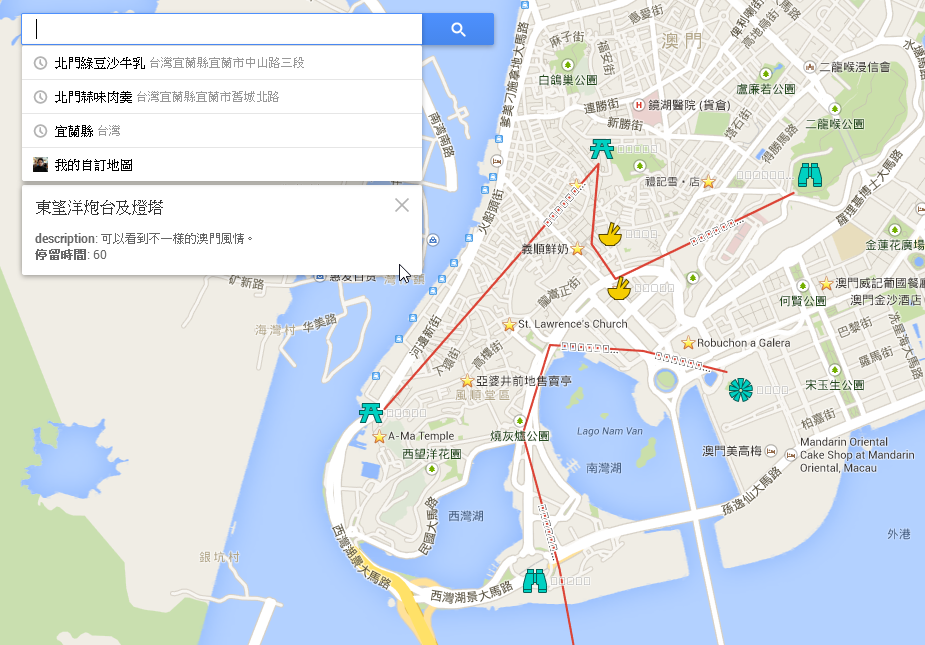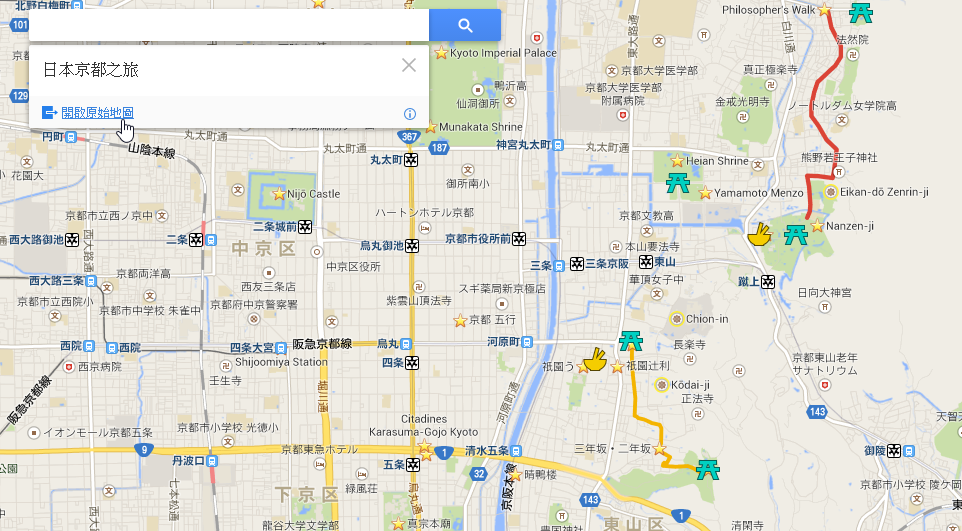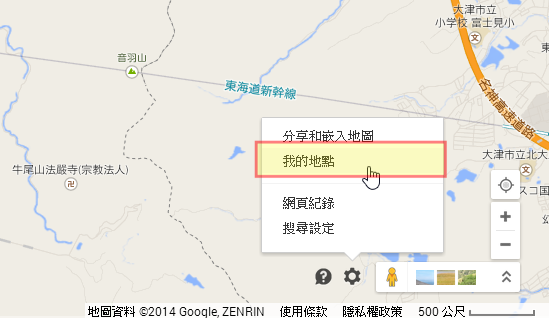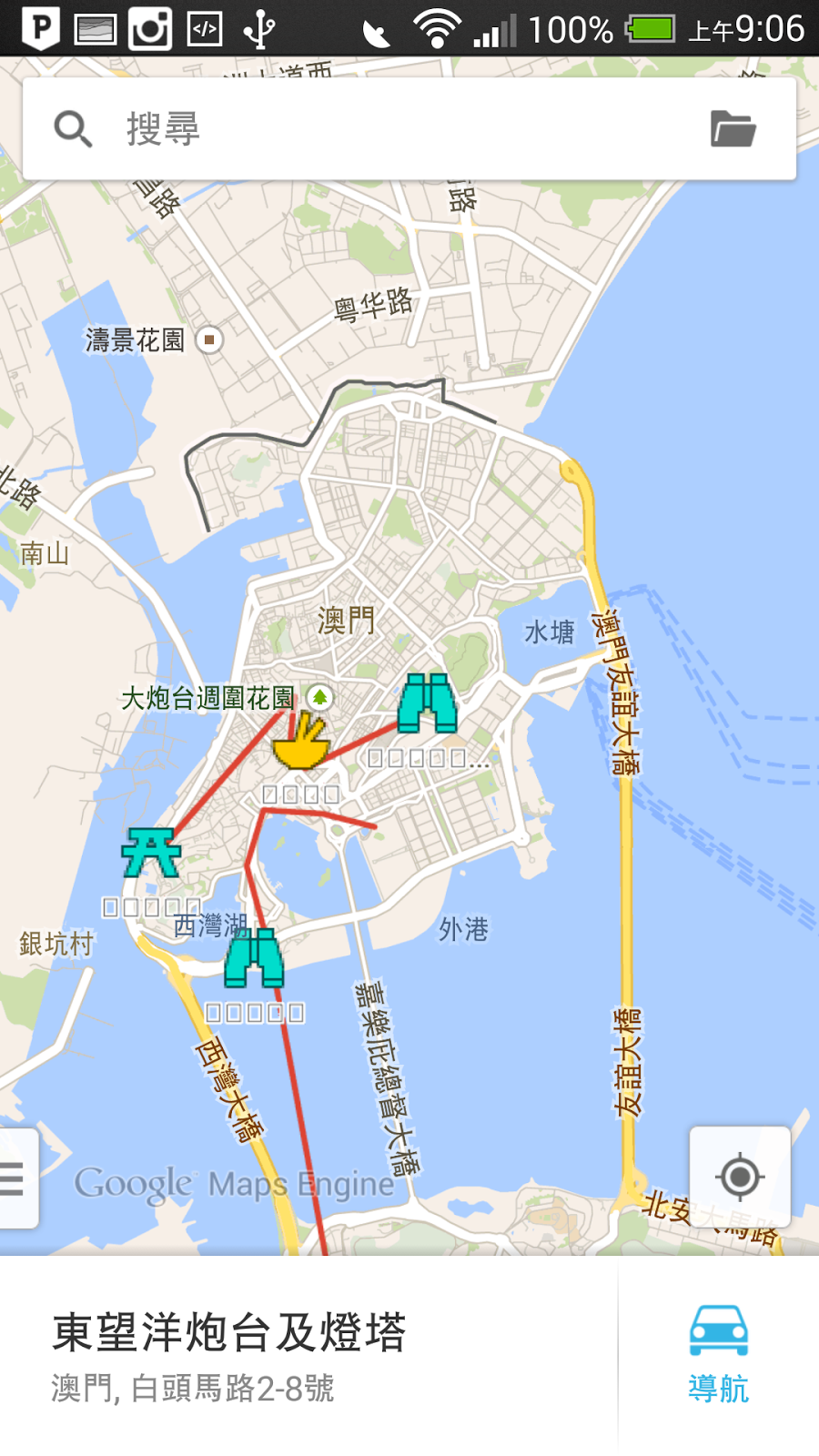喜歡使用 Google 地圖的進階用戶,可能會嘗試去使用「自訂地圖(我的地圖)」功能建立自己的地標、路線地圖資料,為什麼要自訂地圖?以我來說,最常用到的就是把某一次旅行的回憶「畫成」我的自訂地圖,透過自己建立旅行路線,寫上每個地點的回憶,就變成一本最好的旅行日記。
而我也看過有些朋友使用「自訂地圖」來規劃旅行,出發前先把想走的地點、路線畫好,旅途中只要按圖指引即可。更進一步的,透過「自訂地圖」可以建立團體組織內的地圖資料庫,如果你目前的工作研究和地理資訊有關,透過自訂地圖就能把這些資料訂位到地圖中,以備隨時使用。
這一個「我的地圖」功能,在以前是整合在 Google 舊版地圖中的,不過現在 Google 有不一樣的策略,推出「
「我的地圖」重新內建 Google 新版地圖,查看自訂地圖教學
商業2.
點擊「我的自訂地圖」後,就會直接在搜尋框選單裡看到最近使用過的自訂地圖,而且不管是用 Maps Engine 製作的新版自訂地圖,還是之前製作的舊版我的地圖,都可以在清單裡看到。
這時候,點擊「查看我所有的自訂地圖」就會另外打開 Google Maps Engine,而點擊清單裡的某個最近使用的自訂地圖,就能在 Google 新版地圖中直接開啟瀏覽。
3.
例如我打開「澳門旅行計畫」這個自訂地圖,就會在 Google 新版地圖中直接跳到我在澳門地圖上建立的地標、路線上。不需要另外開啟網頁,而且新版地圖的所有功能也都還可以繼續使用。
4.
我可以在新版地圖上切換衛星瀏覽,查看我打星號的地點,同一時間我在「澳門旅行計畫」中自訂的地標路線資料也都直接整合在新版地圖上,讓瀏覽時整合資料更加有效率。
如此一來要隨時跳回新版地圖正常使用,或是常看我的自訂地圖資料,都更加方便,不用再切換不同網頁了。
5.
不過,如果要編輯我的自訂地圖,還是要打開 Google Maps Engine 來編輯,這時候可以在新版地圖的瀏覽介面中點擊「開啟原始地圖」。
6.
就會打開編輯視窗,讓我們編輯自訂地圖。
7.
另外一個在 Google 新版地圖中快速查看自訂地圖的方法,則是利用右下方的「齒輪」選項按鈕,在選單中選擇「我的地點」,也能快速切換到最近打過星號、最近編輯過的地圖清單。
8.
這個「我的自訂地圖」的整合目前只適用於網頁端的 Google 新版地圖,其實平心而論,這個「重新整合」的效果,更優於之前「舊版地圖」與「我的地圖」的整合方式。
不過還是有個小缺憾,就是在行動裝置上 Google Maps App 仍然無法直接整合「我的自訂地圖」查看,必須利用獨立的「 Google Maps Engine 」 Android App 瀏覽與編輯(參考:Google 地圖「我的地圖」手機版回來了!自訂地圖即時導航)。
Source: playpcesor.com